لحفظ جهات الاتصال في السحابة، ستحتاج إلى مزامنة الخدمة السحابية مع جهاز الهاتف. للقيام بذلك، ستحتاج إلى حساب Google الحالي (صندوق بريد Gmail وكلمة المرور، والتي يتم فيها تكوين جهاز الهاتف). النظر في الحفاظ على الاتصالات في نظام التشغيل Android باستخدام حساب Google.
كيفية حفظ جهات الاتصال في السحابة - تنشيط مزامنة جهات الاتصال على الهاتف
يحدث تكوين أجهزة Android من خلال حساب Google: مع بريد Gmail، نقوم بمطابقة الهاتف بخدمة السحابة. للقيام بذلك، ستحتاج إلى العثور على حساب Google على الهاتف وتفعيل المزامنة (نسخ جهات الاتصال الخاصة بك على الإنترنت). ويمكن أن يتم ذلك بطريقتين.
الطريقة الأولى
- نذهب إلى "جهات الاتصال" على الهاتف.
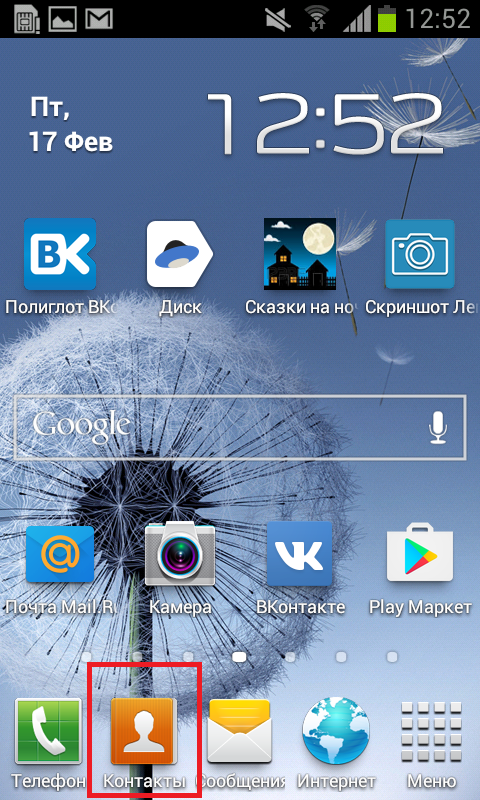
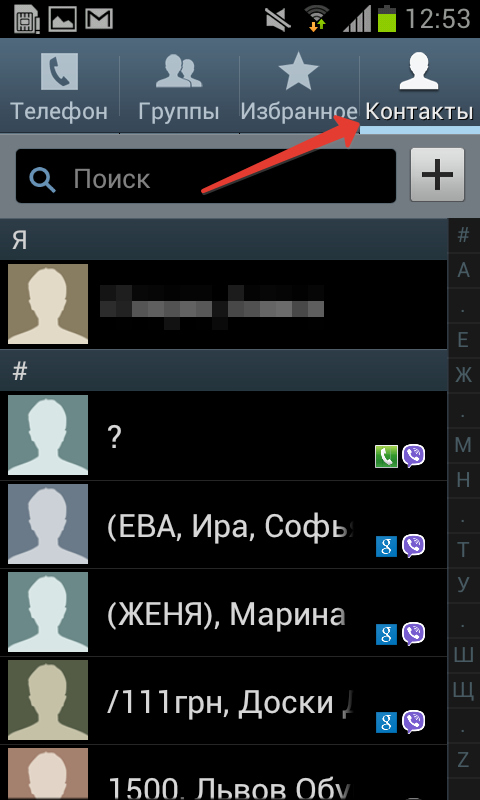
- انقر فوق مفتاح الوظيفة على لوحة الهاتف على اليسار. ستظهر القائمة الإضافية.
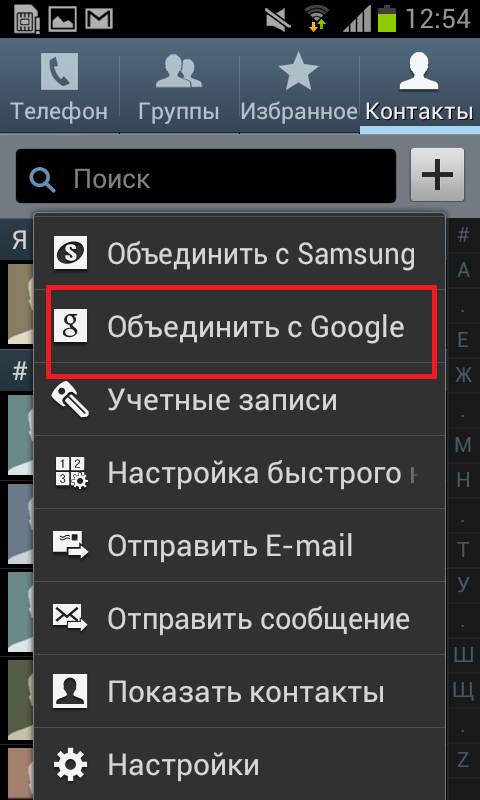
- حدد "دمج من Google"، يؤكد الإجراء الإشعارات الموجودة على شاشة الهاتف "يتم دمج جهات الاتصال الخاصة بك مع حساب Google."
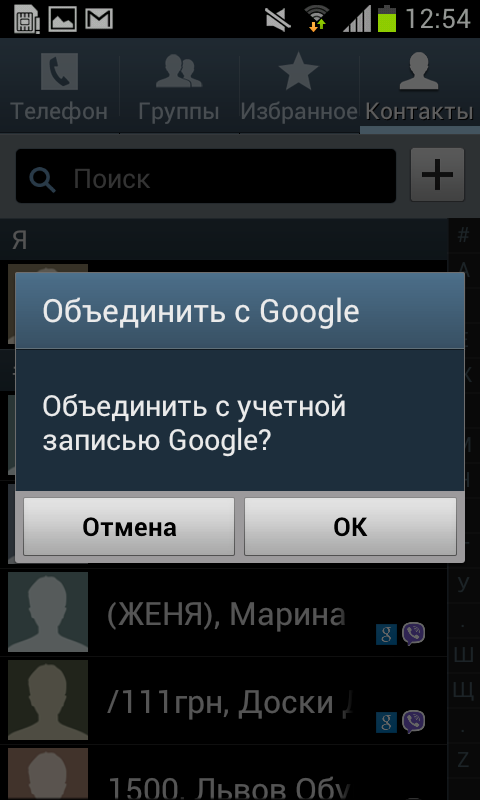
- الآن جهات الاتصال الخاصة بك موجودة على سحابة Google، وفي حالة فقدان هاتفك، من السهل استئناف جهات الاتصال الخاصة بك عبر حساب Gmail.

الطريق الثاني
- نذهب إلى "الإعدادات" على الجهاز.
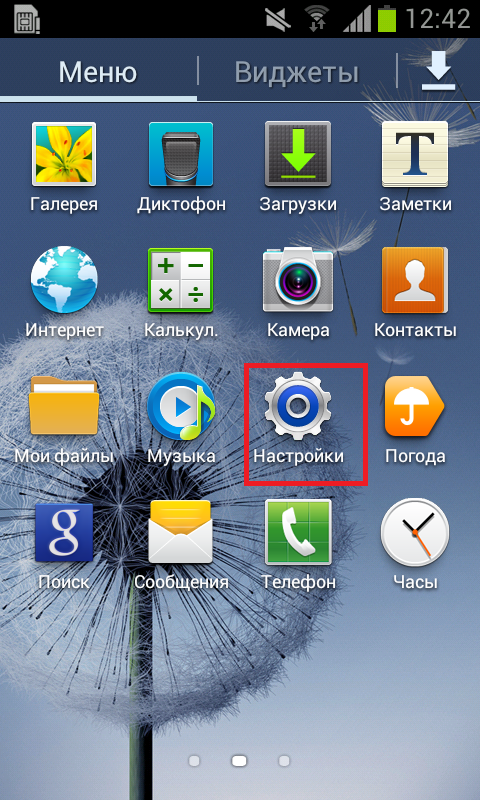
- نجد عنصر القائمة "حسابات ومزامنة".
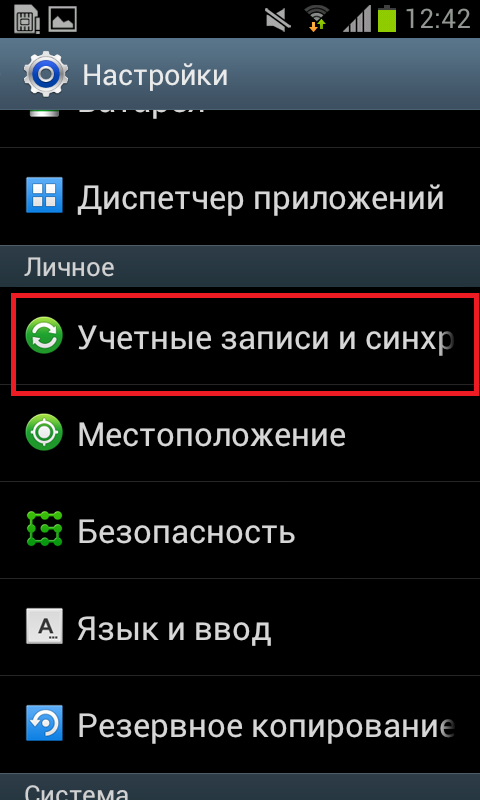
ملاحظة: اعتمادا على طراز جهاز Android، قد يتم استدعاء هذا العنصر بشكل مختلف. تبحث عن قريبة من قيمة "المزامنة".
- يتم فتح قائمة بجميع حساباتك على الجهاز. نحتاج إلى حساب Google - نجد، انقر فوقه.
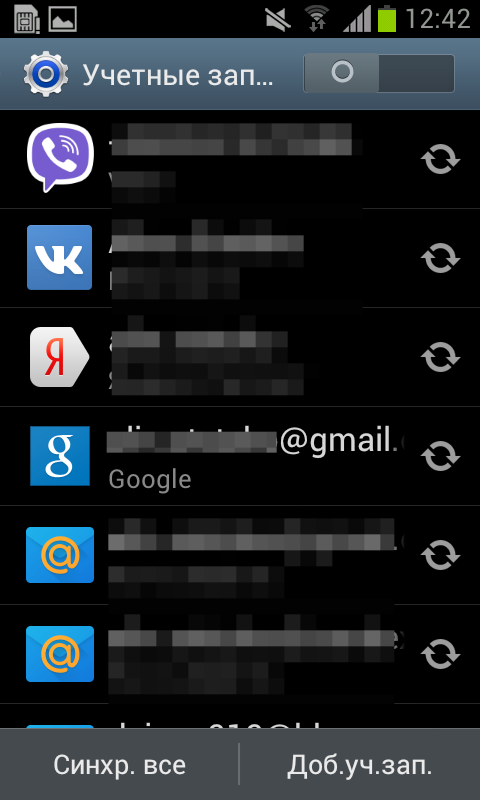
- يبدو أن قائمة الإعدادات، قم بالتمرير لأسفل وحدد "مزامنة جهات الاتصال" - انقر فوق السهم في دائرة بجانب الأمر. بموجب هذا الخيار هو تاريخ المزامنة الأخيرة لجهات الاتصال الخاصة بك. يجب تأكيد مزامنة ناجحة من خلال مظهر التاريخ والوقت الحاليين.
ملاحظة: إذا كان لديك بريد جوجل، فكن لديك سحابة جوجل أيضا. يبقى العثور عليه على الإنترنت وإجراء إدخال باستخدام صندوق بريد Gmail.
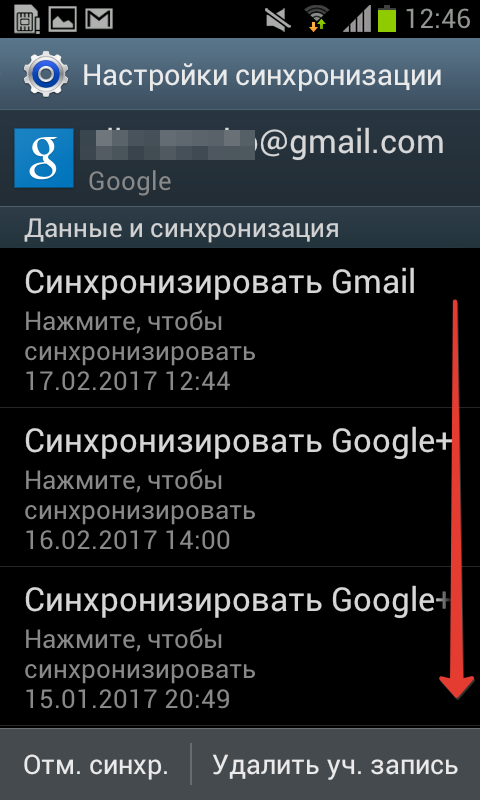
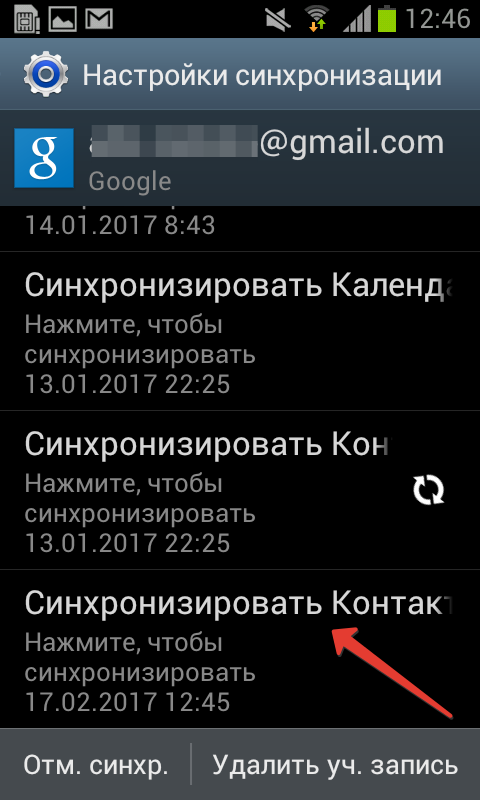
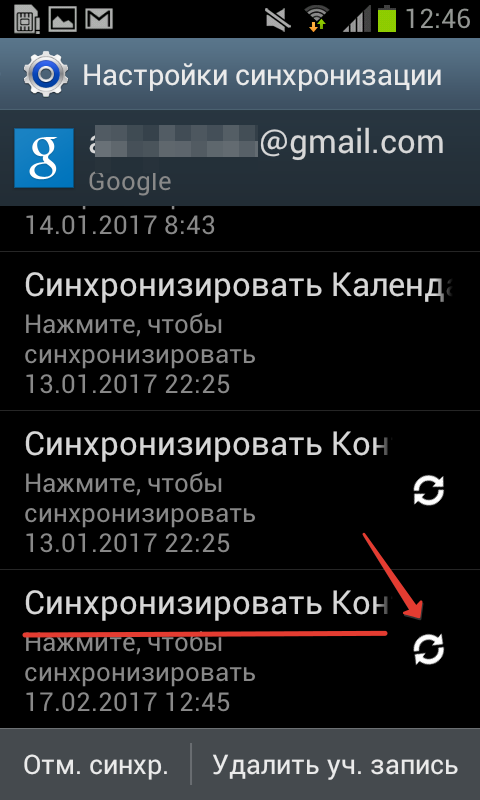
اكتشاف جهات الاتصال على جوجل سحابة
الآن نجد جهات اتصال محفوظة في مساحة الإنترنت على السحابة. للقيام بذلك، افتح أي متصفح (لدينا Google Chrom):
- ندخل إدخال شريط العنوان www.google.com/contacts. للقيام بذلك، قم بتنفيذ الأمر "نسخ"، "إدراج" إلى شريط عنوان المتصفح، اضغط على "ENTER".

- إذا لم يتم حفظ كلمة مرور علبة بريد Google في المتصفح، فأنت بحاجة إلى إدخال بيانات الاعتماد الخاصة بك (البريد الإلكتروني وكلمة المرور) للدخول.
- ستبدو الشاشة قائمة بجميع جهات الاتصال التي تم حفظها على السحابة.
- من هذه الصفحة، يمكنك إدارة الأرقام المحفوظة - حذف وإضافة المشتركين.

كيفية حفظ جهات الاتصال في Cloud - حول حساب Gmail (Google)
ليس كل سحابة لديه خيار حفظ جهات الاتصال. تم إنشاء حساب Google في البداية على وجه التحديد لهذا الغرض - لحفظ نسخ احتياطية من جهات الاتصال وبياناتك على الهاتف (الجهاز). تعطي Google Cloud 14 غيغابايت من المساحة الحرة لهذا. إذا ذهبت إلى قرص Google من الكمبيوتر، فيمكنك عرض النسخ المحفوظة من جهات الاتصال الخاصة بك. للقيام بذلك، افتح المتصفح، أدخل النص "قرص Google" في سلسلة البحث:

- انقر فوق الارتباط إلى Google Drive، انتقل إليه.
- ستظهر جميع المعلومات المحفوظة الموجودة على السحابة.
- على اليسار في قائمة الأوامر، انقر فوق "النسخ الاحتياطي".

- سيظهر البرنامج النسخ المتاحة من جهات الاتصال الخاصة بك من الأجهزة التي تتميز بمزامنة مع حساب Google، بالإضافة إلى تاريخ المزامنة الأخير.

يتم تثبيت هذه النسخ مع جهات الاتصال تلقائيا أثناء التكوين الأساسي للهواتف والأجهزة اللوحية والهواتف الذكية المستندة إلى نظام التشغيل Android. يطلب البرنامج كلمة المرور وتسجيل الدخول إلى حساب Google الخاص بك، ثم مزامنة الجهاز مع نسخة احتياطية على الإنترنت (وفقا لموافقتك). وبالتالي، يتم تحويل جهات الاتصال من خدمة Google السحابية إلى جهازك. يمكنك قراءة المزيد عن النسخ الاحتياطي في هذه المقالة. كيفية جعل نسخة احتياطية الروبوت.































شكرا لك، ساعد مقالك كثيرا.